一、查看用户信息
作为系统管理员,你可能经常会(在某个时候)需要查看系统中有哪些用户正在活动。有些时候,你甚至需要知道他(她)们正在做什么。本文为我们总结了4种查看系统用户信息(通过编号(ID))的方法。
- 使用w命令查看登录用户正在使用的进程信息
w命令用于显示已经登录系统的用户的名称,以及他们正在做的事。该命令所使用的信息来源于/var/run/utmp文件。w命令输出的信息包括:
用户名称
用户的机器名称或tty号
远程主机地址
用户登录系统的时间
空闲时间(作用不大)
附加到tty(终端)的进程所用的时间(JCPU时间)
当前进程所用时间(PCPU时间)
用户当前正在使用的命令
w命令还可以使用以下选项
-h忽略头文件信息
-u显示结果的加载时间
-s不显示JCPU, PCPU, 登录时间
[root@localhost /]# w
11:29:48 up 3:37, 3 users, load average: 0.00, 0.00, 0.00
USER TTY FROM LOGIN@ IDLE JCPU PCPU WHAT
root tty1 :0 07:55 3:37m 2.14s 2.14s /usr/bin/Xorg :0 -nr -verb
root pts/0 192.168.19.1 09:42 0.00s 0.38s 0.00s w
root pts/1 192.168.19.1 09:48 3:31 0.08s 0.08s -bash
[root@localhost /]# w -h
root tty1 :0 07:55 3:37m 2.14s 2.14s /usr/bin/Xorg :0 -nr -verb
root pts/0 192.168.19.1 09:42 0.00s 0.38s 0.00s w -h
root pts/1 192.168.19.1 09:48 3:35 0.08s 0.08s -bash
[root@localhost /]# w -u
11:29:56 up 3:38, 3 users, load average: 0.00, 0.00, 0.00
USER TTY FROM LOGIN@ IDLE JCPU PCPU WHAT
root tty1 :0 07:55 3:37m 2.14s 2.14s /usr/bin/Xorg :0 -nr -verb
root pts/0 192.168.19.1 09:42 0.00s 0.38s 0.00s w -u
root pts/1 192.168.19.1 09:48 3:39 0.08s 0.08s -bash
[root@localhost /]# w -s
11:29:59 up 3:38, 3 users, load average: 0.00, 0.00, 0.00
USER TTY FROM IDLE WHAT
root tty1 :0 3:37m /usr/bin/Xorg :0 -nr -verbose -audit 4 -auth /
root pts/0 192.168.19.1 0.00s w -s
root pts/1 192.168.19.1 3:42 -bash
[root@localhost /]#
- 使用who命令查看(登录)用户名称及所启动的进程
who命令用于列举出当前已登录系统的用户名称。其输出为:用户名、tty号、时间日期、主机地址。
[root@localhost /]# who
root tty1 2017-11-12 07:55 (:0)
root pts/0 2017-11-12 09:42 (192.168.19.1)
root pts/1 2017-11-12 09:48 (192.168.19.1)
[root@localhost /]#
如果只希望列出用户,可以使用如下语句:
[root@localhost /]# who | cut -d ' ' -f1 | sort
root
root
root
[root@localhost /]# who | cut -d ' ' -f1 | sort | uniq
root
[root@localhost /]#
补充:users命令,可用于打印输出登录服务器的用户名称。该命令除了有help和version选项外,再没有其他选项。如果某用户使用了多个终端,则相应的会显示多个重复的用户名。
[root@localhost /]# users
root root root
[root@localhost /]#
- 使用whoami命令查看你所使用的登录名称
whoami命令用于显示登入的用户名。
[root@localhost /]# whoami
root
[root@localhost /]# who am i
**自我介绍一下,小编13年上海交大毕业,曾经在小公司待过,也去过华为、OPPO等大厂,18年进入阿里一直到现在。**
**深知大多数Linux运维工程师,想要提升技能,往往是自己摸索成长或者是报班学习,但对于培训机构动则几千的学费,着实压力不小。自己不成体系的自学效果低效又漫长,而且极易碰到天花板技术停滞不前!**
**因此收集整理了一份《2024年Linux运维全套学习资料》,初衷也很简单,就是希望能够帮助到想自学提升又不知道该从何学起的朋友,同时减轻大家的负担。**
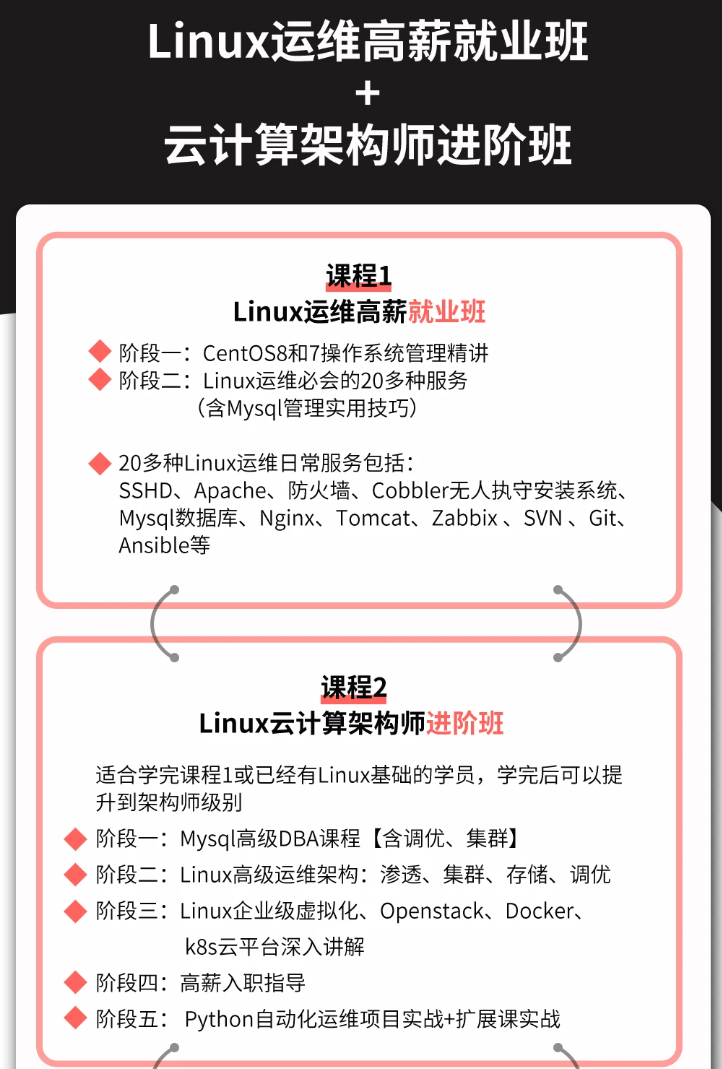
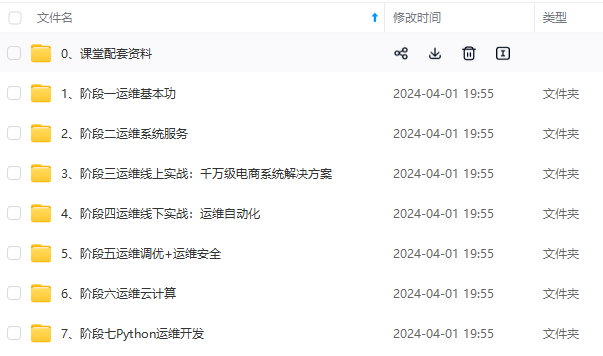
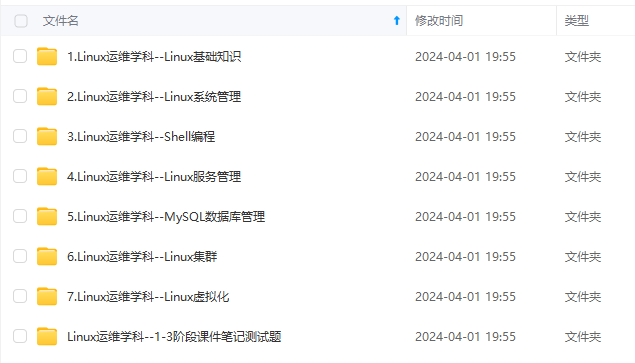
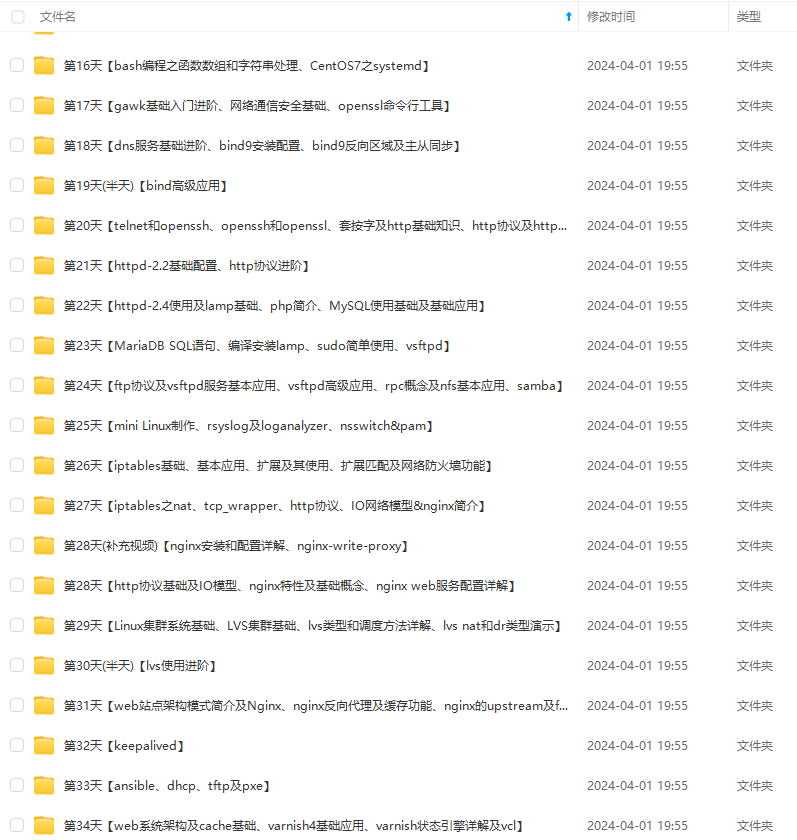
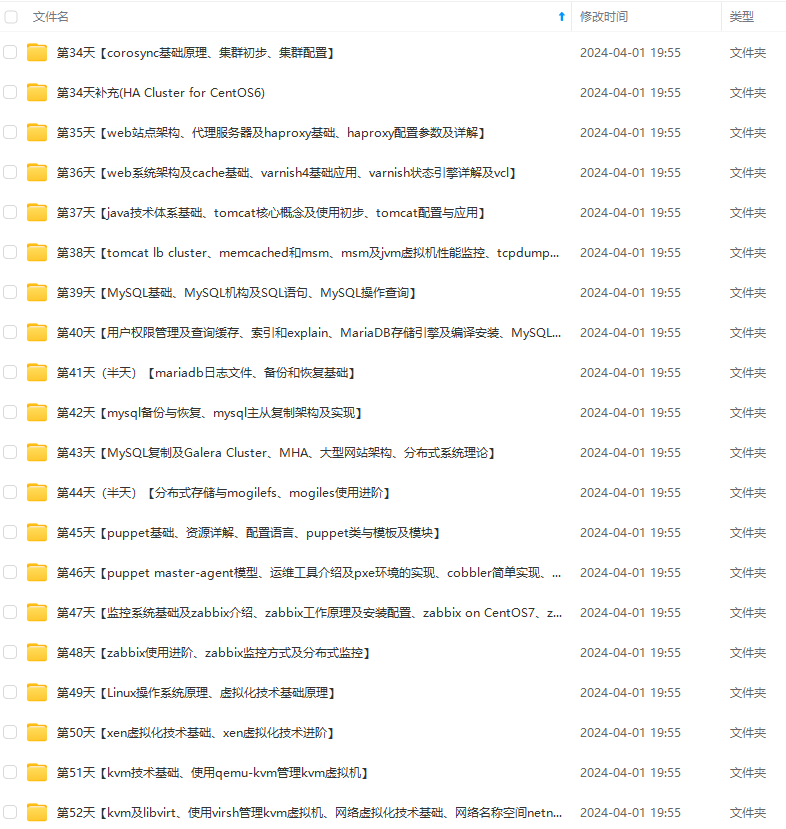
**既有适合小白学习的零基础资料,也有适合3年以上经验的小伙伴深入学习提升的进阶课程,基本涵盖了95%以上Linux运维知识点,真正体系化!**
**由于文件比较大,这里只是将部分目录大纲截图出来,每个节点里面都包含大厂面经、学习笔记、源码讲义、实战项目、讲解视频,并且后续会持续更新**
**如果你觉得这些内容对你有帮助,可以添加VX:vip1024b (备注Linux运维获取)**
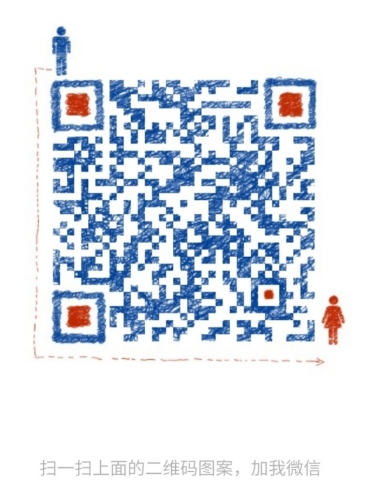
义、实战项目、讲解视频,并且后续会持续更新**
**如果你觉得这些内容对你有帮助,可以添加VX:vip1024b (备注Linux运维获取)**
[外链图片转存中...(img-y6FSdz5Z-1712682794268)]






















 3万+
3万+

 被折叠的 条评论
为什么被折叠?
被折叠的 条评论
为什么被折叠?








